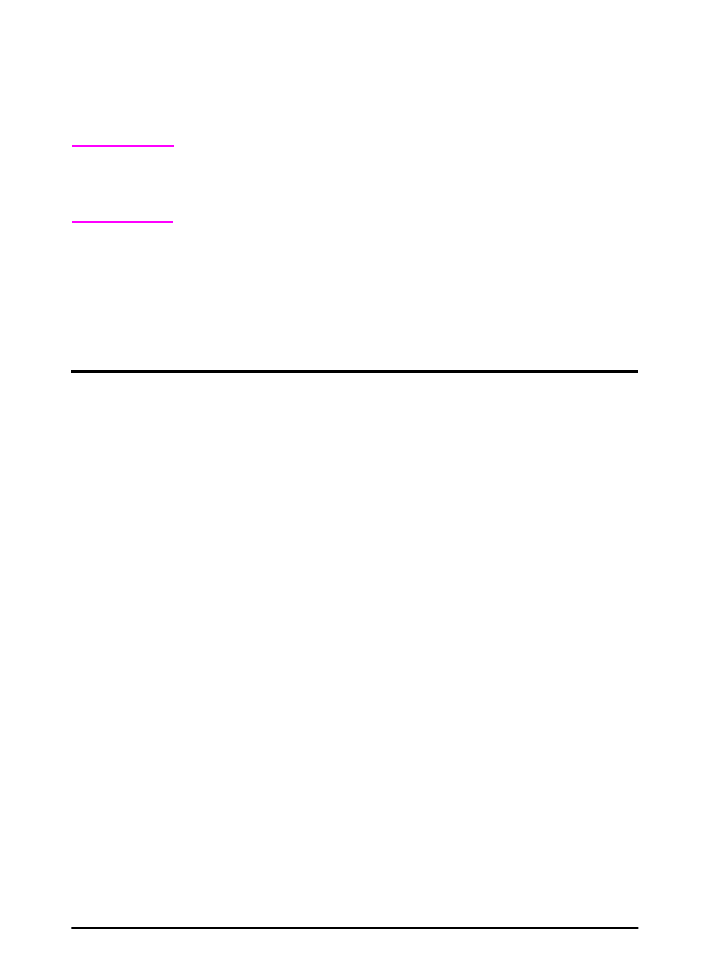
Software para Windows
Utilize a opção Instalação típica ou Instalação personalizada
para instalar o software HP. (Este inclui diversos drivers de
impressoras. Para obter mais informações, consulte a página 17.)
Nota
Administradores da rede: Se a impressora estiver ligada a uma
rede, deverá ser configurada para essa rede utilizando o
HP Web Jetadmin ou de um software de rede equivalente para que
seja possível imprimir. (Consulte o guia de introdução.)
Acesso ao driver de impressora do Windows
Para configurar o driver, acesse-o por uma das seguintes maneiras:
Sistema
operacional
Alterar configurações
temporariamente
(a partir de um aplicativo)
Alterar configurações padrão
(para todos os aplicativos)
Windows 95,
Windows 98 e
Windows Me
No menu Arquivo, clique em
Imprimir e, em seguida, clique
em Configurar ou
Propriedades. (As etapas atuais
podem variar; este é o método
mais comum.)
Clique no botão Iniciar, aponte
para Configurações e clique em
Impressoras. Clique com o
botão direito do mouse no ícone
da impressora e selecione
Propriedades.
Windows NT 4.0
No menu Arquivo, clique em
Imprimir e, em seguida, clique
em Configurar ou
Propriedades. (As etapas atuais
podem variar; este é o método
mais comum.)
Clique no botão Iniciar, aponte
para Configurações e clique em
Impressoras. Clique com o
botão direito do mouse no ícone
da impressora e selecione
Padrões do documento ou
Propriedades.
Windows 2000
No menu Arquivo, clique em
Imprimir e, em seguida, clique
em Configurar ou
Propriedades. (As etapas atuais
podem variar; este é o método
mais comum.)
Clique no botão Iniciar, aponte
para Configurações e clique em
Impressoras. Clique com o
botão direito do mouse no ícone
da impressora e selecione
Preferências de impressão ou
Propriedades.
Windows XP
No menu Arquivo, clique em
Imprimir e, em seguida, clique
em Configurar ou
Propriedades. (As etapas atuais
podem variar; este é o método
mais comum.)
Clique no botão Iniciar, aponte
para Impressoras e fax. Clique
com o botão direito do mouse no
ícone da impressora e selecione
Propriedades.
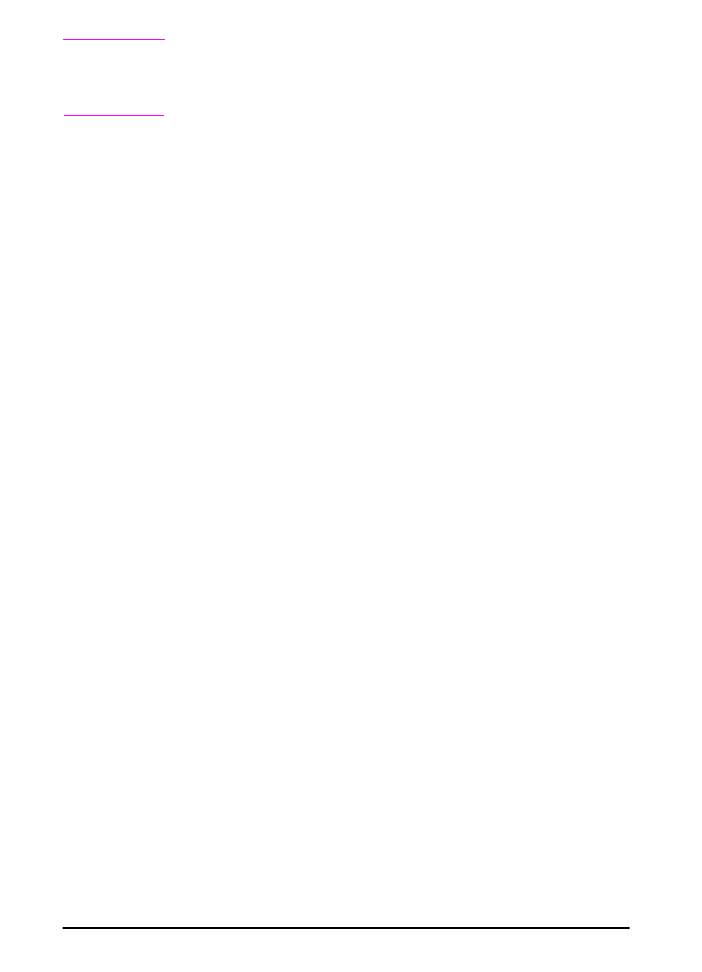
20
Capítulo 1: Noções básicas da impressora
PTWW
Nota
As configurações no driver da impressora e no aplicativo
substituem as configurações no painel de controle. (As
configurações do aplicativo substituem as configurações do driver
de impressora.)
Escolha o driver correto para as suas necessidades
Escolha um driver de impressora com base no modo como você
utiliza a impressora.
•
Utilize o driver PCL 6 para tirar o máximo proveito dos recursos
da impressora. A menos que seja necessária a compatibilidade
com drivers PCL anteriores ou impressoras mais antigas, o driver
PCL 6 é recomendado.
•
Use o driver PCL 5e se quiser que o resultado da impressão tenha
uma aparência comparável ao das impressoras mais antigas.
Alguns recursos não estão disponíveis neste driver. (Não utilize
o driver PCL 5e fornecido com esta impressora em impressoras
mais antigas.)
•
Utilize o driver PS para compatibilidade com as necessidades de
PostScript 3. Alguns recursos não estão disponíveis neste driver.
A impressora automaticamente alterna entre as linguagens de
impressora PCL e PS.
Ajuda do driver de impressora
Cada driver de impressora possui telas de ajuda que podem ser
ativadas a partir do botão Ajuda, da tecla F1 ou de um símbolo de
ponto de interrogação no canto superior direito do driver de
impressora (dependendo do sistema operacional Windows
utilizado). Essas telas de ajuda fornecem informações detalhadas
sobre o driver específico. A ajuda do driver de impressora é
separada da ajuda do aplicativo.
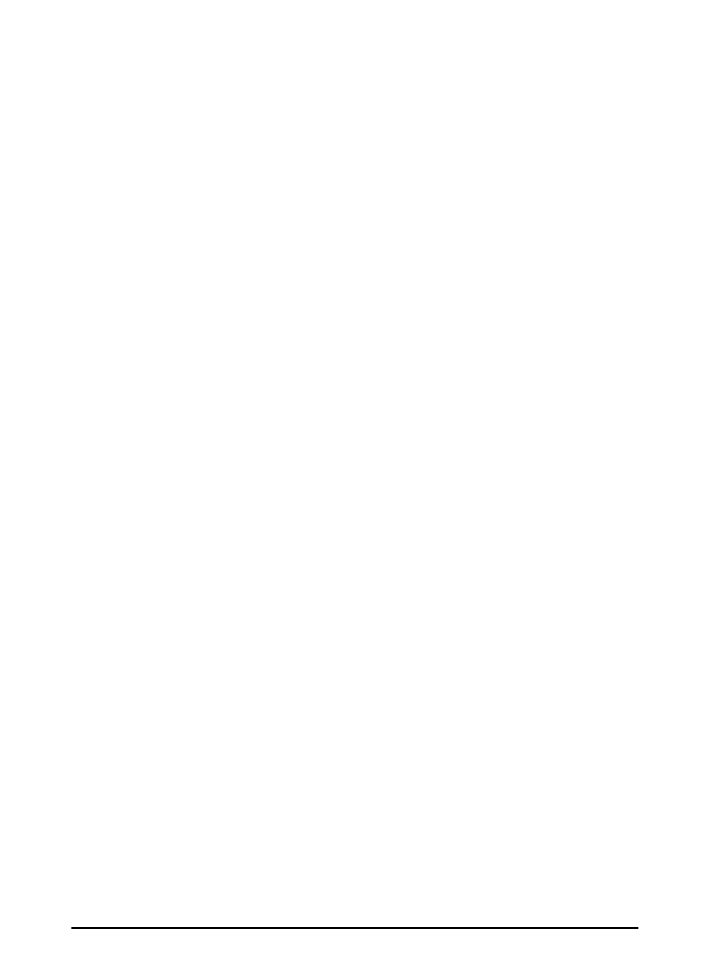
PTWW
Capítulo 1: Noções básicas da impressora
21